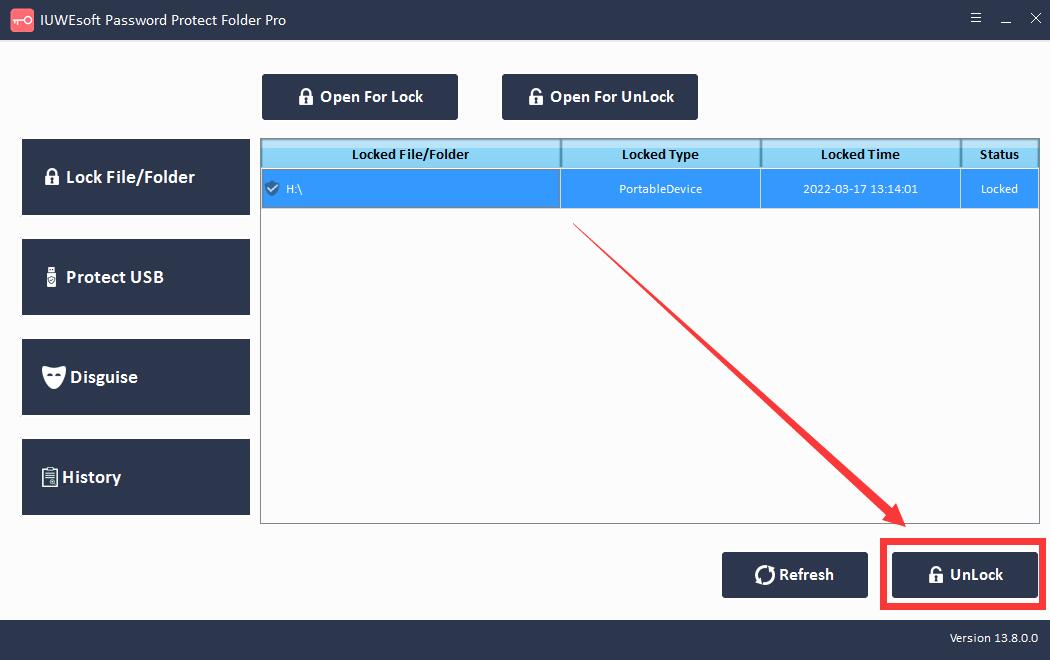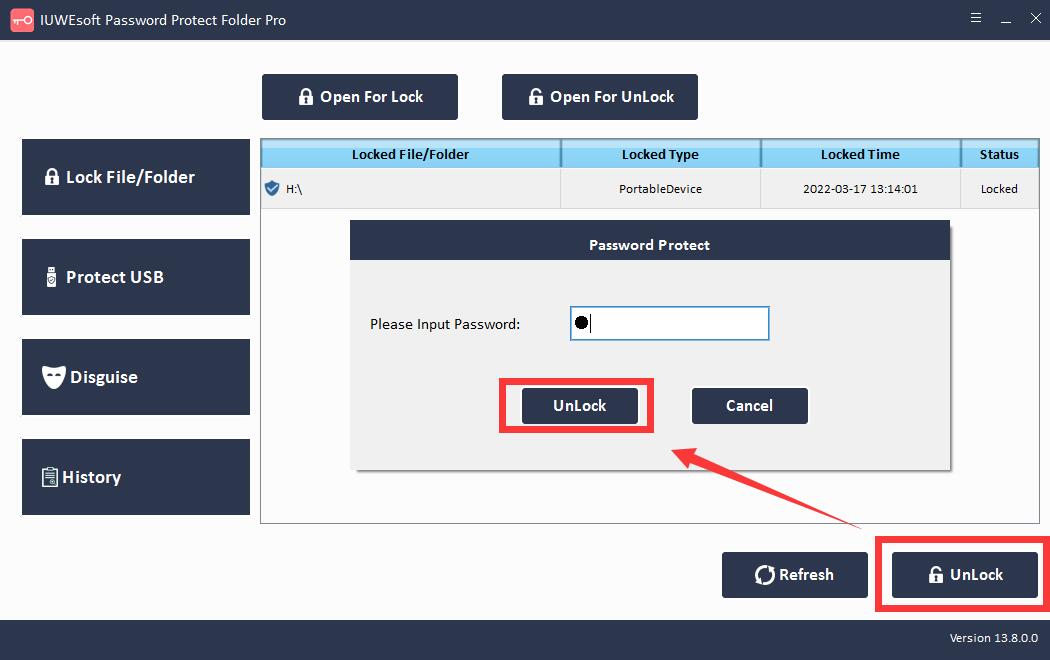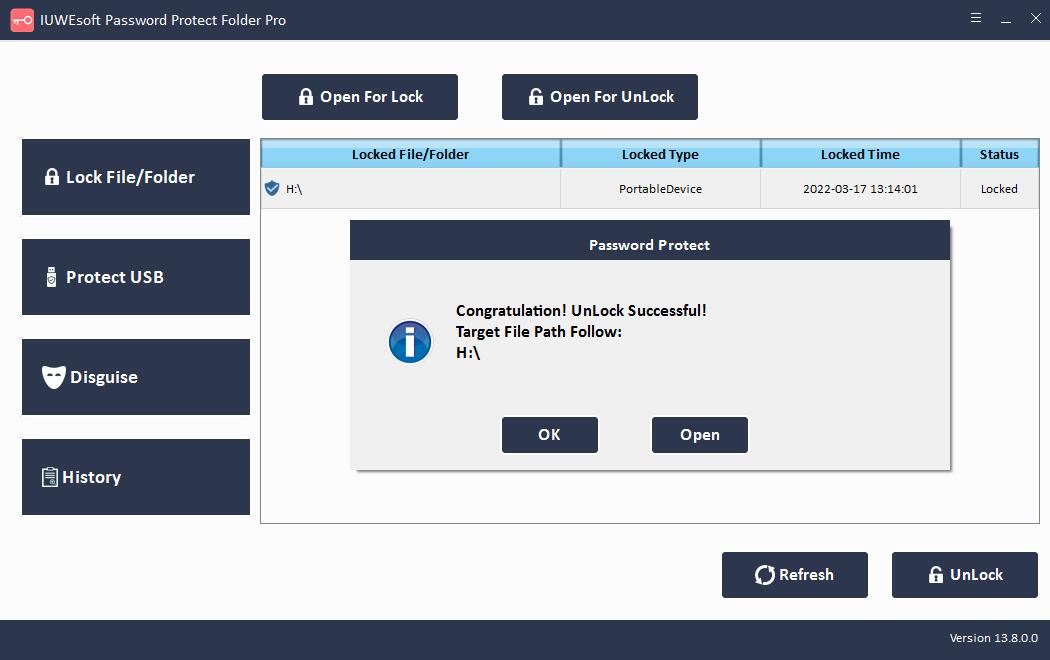Bogearraí criptithe do dhiosca crua windows 10 saor in aisce, íoslódáil
Tagraíonn Criptiú Tiomántán Crua do dhiosca crua an ríomhaire a chriptiú chun sceitheadh faisnéise a chosc. Úsáideann bogearraí Criptithe Tiomántán Crua algartam nó scipéir ar leith chun diosca crua nó críochdheighilt a dhéanamh neamh-inléite. Ní féidir le duine ar bith tiomántán crua a dhíghlasáil agus a rochtain gan an eochair nó an pasfhocal chun an tiomántán a chriptiú. Cuireann sé seo cosc ar dhaoine neamhúdaraithe nó hackers ó rochtain a fháil ar fhaisnéis phearsanta. Tá roinnt modhanna criptithe tiomántán crua i Windows 11/10/8/7/XP/Vista: faisnéis tábla laindéal an diosca crua a mhodhnú, pasfhocal tosaithe diosca crua a chur leis, bainistíocht criptithe úsáideora a chomhlíonadh ar an diosca crua, cosaint a scríobh don diosca loighciúil, agus an diosca crua a chriptiú. Do ghnáthúsáideoirí, is é an bealach is éasca an tiomántán crua a chriptiú. Sa rang teagaisc seo, taispeánfaimid bealach éifeachtach duit chun tiomántán crua Windows 10 a chriptiú ag baint úsáide as bogearraí Hard Drive Lock do Windows 10.
Forbhreathnú ar Bhogearraí Criptiú Tiomántán Crua
Ceann de na bealaí saor in aisce chun do thiomáint crua Windows 10 a chriptiú ná BitLocker a úsáid. Is bogearraí criptithe tiomántán crua speisialta é BitLocker atá leabaithe i Microsoft Windows 10. Tá sé saor in aisce agus ní gá duit aon rud a shuiteáil. Is féidir leat BitLocker a úsáid chun tiomántáin chrua áitiúla, thiomáineann crua seachtracha, agus thiomáineann USB a chriptiú, agus chun do chóras a chosaint ó athruithe neamhúdaraithe. Nuair a bheidh sé criptithe, ní féidir rochtain a fháil ar an bhfeiste stórála ach trí chód alfa-uimhriúil arna chruthú ag an úsáideoir. Chun criptiú tiomáint crua Windows 10 a dhéanamh níos éasca, molaimid duit bogearraí Windows 10 Hard Drive Lock a úsáid agus is féidir leat foghlaim conas tiomáint crua Windows 10 a chriptiú go héasca gan aon scileanna i 3 chéim.
3 Chéim: Conas Do Thiomántán Crua a Chriptiú i Windows 10 Gan BitLocker a Úsáid
Céim 1: Íoslódáil, suiteáil agus seol na Bogearraí Criptithe Tiomántán Crua is fearr do Windows 10 - IUWEsoft Password Protect Folder Pro.
Céim 2: Cliceáil "Cosain USB" a bhrú, roghnaigh tiomáint ó thiomáint crua ríomhaire agus cliceáil "Pasfhocal USB Drive" a bhrú, do phasfhocal ionchur agus cliceáil "Lock" a bhrú.
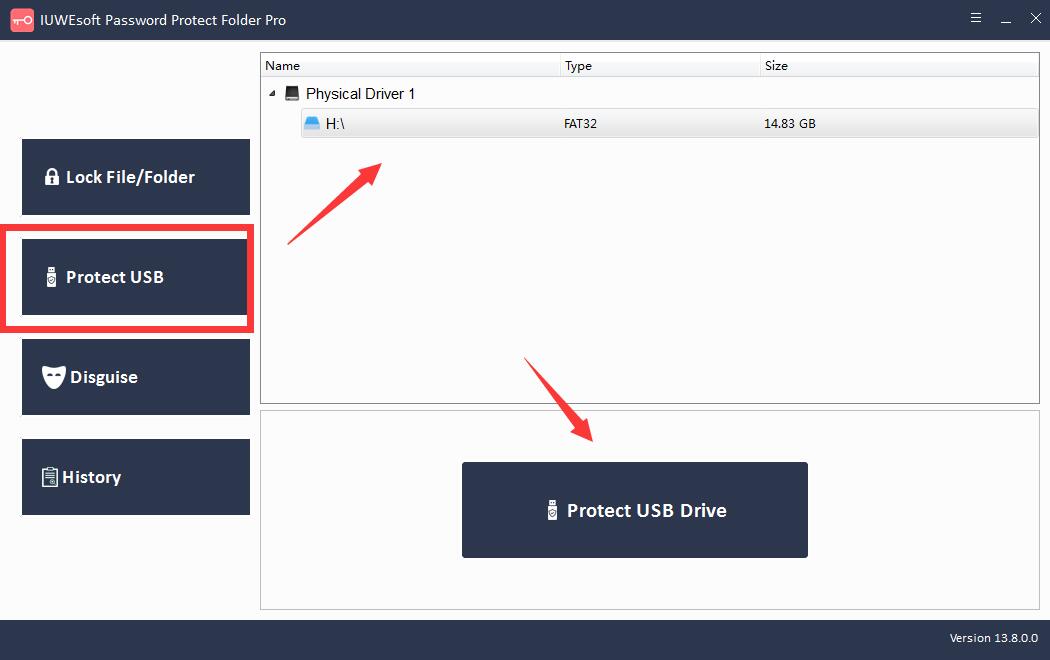
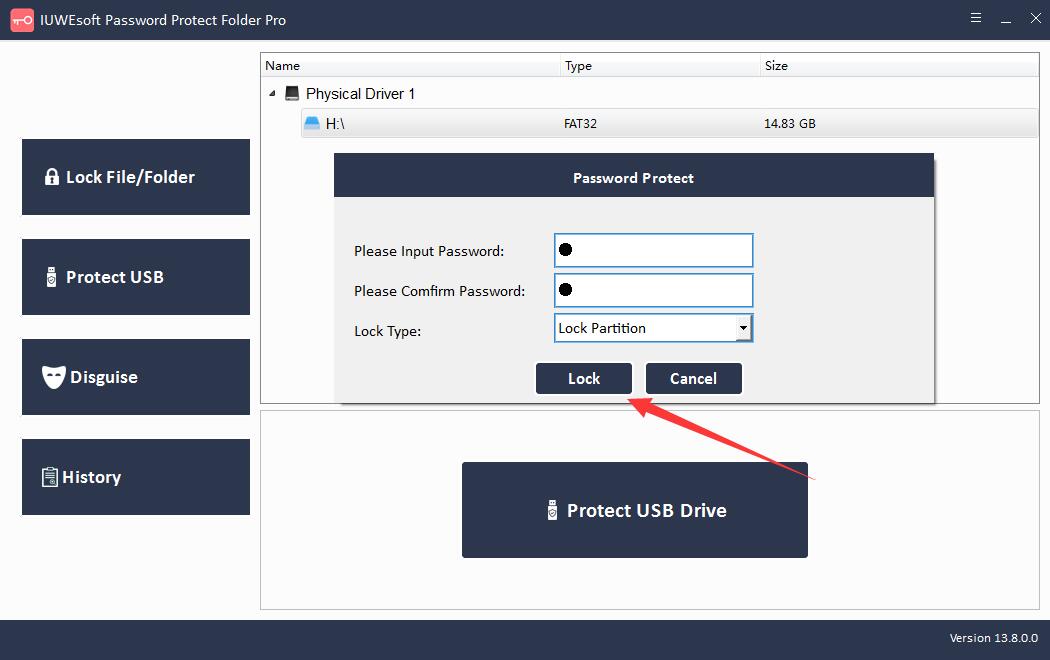
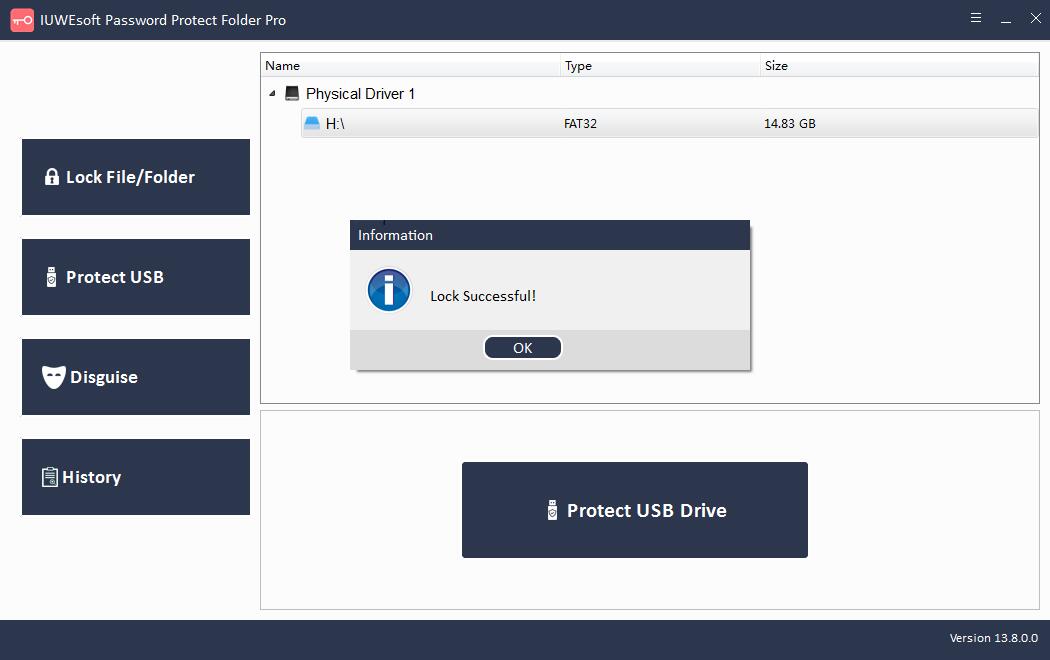
Céim 3: Conas Windows 10 Tiomántán Crua a dhíchriptiú? Téigh ar ais go dtí an príomh-chomhéadan, roghnaigh an feachtas faoi ghlas agus cliceáil "Díghlasáil" a dhíghlasáil Tiomántán USB.